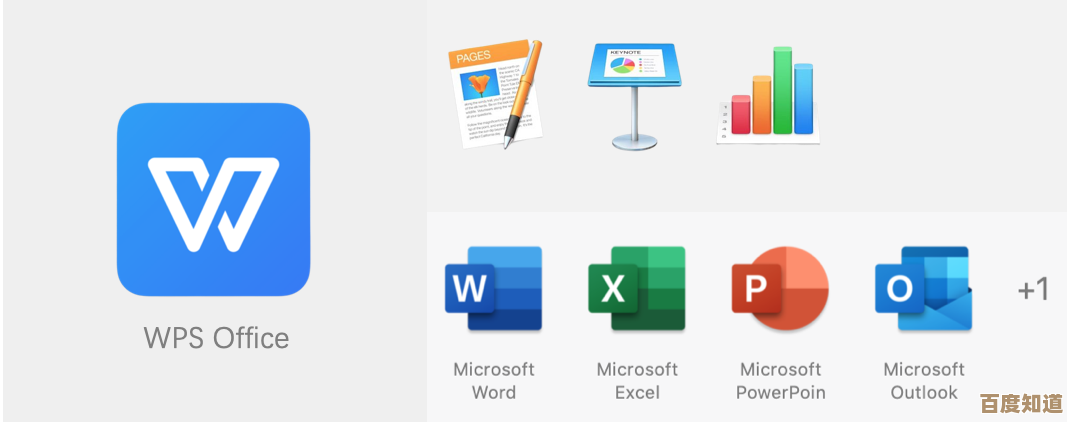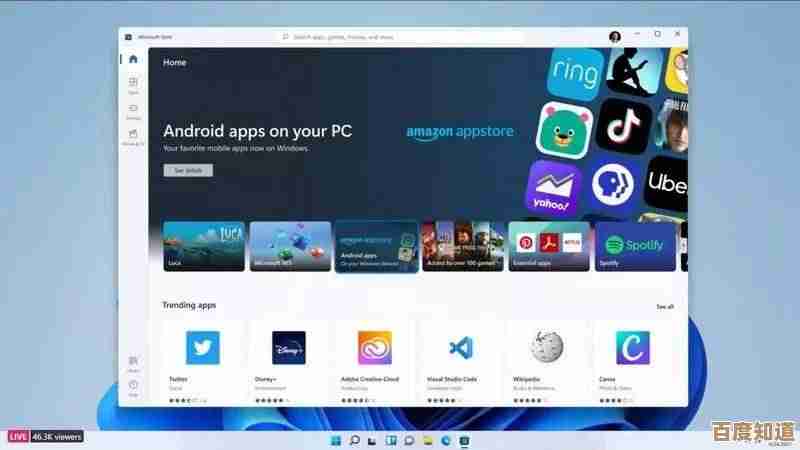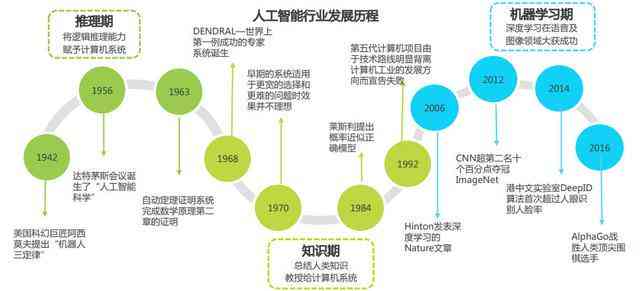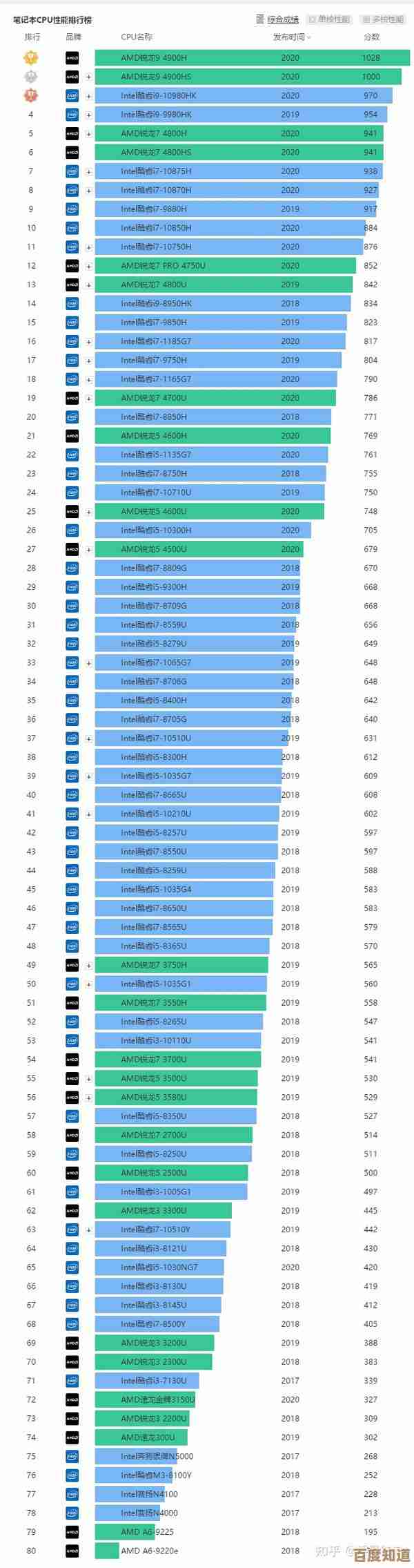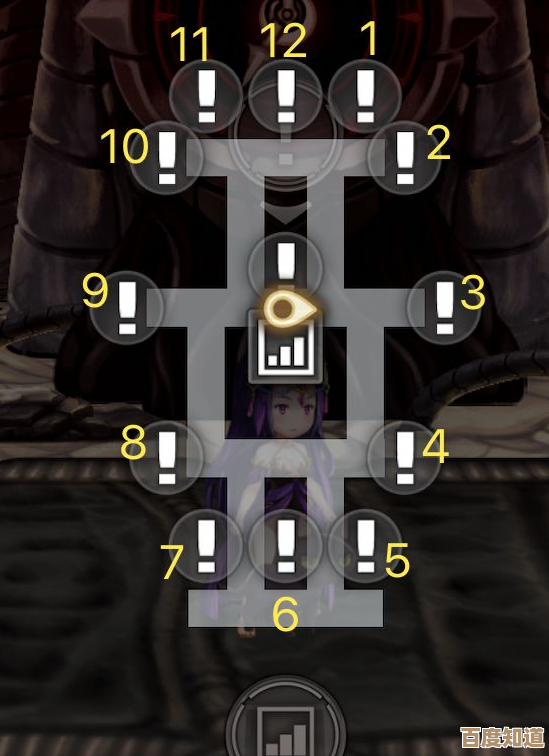掌握文件下载的实用技巧与步骤详解
- 游戏动态
- 2025-10-30 20:04:44
- 5
下载前:确认与准备
-
确认文件来源安全(来源:360安全卫士、腾讯电脑管家等安全软件常见提示)
- 尽量从软件的官方网站、知名的应用商店或信誉良好的平台下载,不要轻易点击论坛、社交媒体或邮件里来历不明的链接。
- 查看网址:官方网站的网址通常是规整的,
www.xxx.com,要警惕那些夹杂着奇怪字符的仿冒网址。
-
识别文件类型(来源:常见电脑操作知识)
- 在点击下载链接前,可以将鼠标悬停在链接上,浏览器底部通常会显示即将下载的文件全名,留意文件的后缀名,
.exe是Windows的安装程序,需要运行安装。.zip或.rar是压缩包,需要解压后才能使用。.pdf、.jpg、.mp4是直接可以打开或观看的文档、图片和视频文件。
- 明确文件类型可以帮助你判断这是否是你真正需要的东西,以及下载后该如何处理。
- 在点击下载链接前,可以将鼠标悬停在链接上,浏览器底部通常会显示即将下载的文件全名,留意文件的后缀名,
下载中:操作与选择
-
使用浏览器直接下载(来源:Chrome、Edge、Firefox等浏览器默认方式)
- 这是最常见的方法,点击下载链接后,文件会自动开始下载,浏览器通常会在页面顶部或底部显示一个下载栏,你可以看到进度。
- 技巧:在下载栏里,你可以选择“另存为”,自己选择文件保存在电脑的哪个位置,这样比默认下载到“Downloads”文件夹更方便管理。
-
使用下载工具(来源:迅雷、IDM等下载软件宣传点)
- 当需要下载大型文件(如电影、大型游戏)或网络速度很慢时,可以使用专门的下载工具。
- 优势:它们可以加快下载速度(通过多线程技术),并且支持断点续传(如果下载中途中断,下次可以接着下载,不用重头开始)。
- 步骤:安装下载工具后,通常复制下载链接,工具就会自动捕捉并开始下载。
-
留意浏览器的拦截提示(来源:浏览器安全功能)
有时浏览器会提示“此文件可能有害”,这时要特别小心,如果你非常确定文件来源可靠(比如从官网下载),可以手动选择“保留”文件,如果不确定,最好选择“丢弃”。
下载后:检查与管理
-
查找下载的文件(来源:Windows、macOS系统文件管理)
- 快速查看:在浏览器中按
Ctrl+J(Windows) 或Command+Option+L(Mac) 可以打开下载列表,直接打开文件所在文件夹。 - 手动查找:通常文件会默认下载到系统的“下载”文件夹中。
- 快速查看:在浏览器中按
-
扫描病毒(来源:所有安全软件的核心功能)
- 这是至关重要的一步!尤其是对于
.exe等可执行文件,在打开或安装前,用电脑上的杀毒软件右键点击文件,选择“病毒扫描”,确保安全。
- 这是至关重要的一步!尤其是对于
-
处理压缩包文件(来源:WinRAR、7-Zip等压缩软件功能)
- 如果下载的是
.zip或.rar文件,你需要先解压,在文件上点击右键,选择“解压到当前文件夹”或“解压到...”,就能得到里面的文件。
- 如果下载的是
-
整理文件(来源:个人文件管理习惯)
不要让所有文件都堆在“下载”文件夹里,养成好习惯,将下载的文件根据类型(如软件、文档、图片)或项目,移动到其他专门的文件夹中,方便日后查找。
总结一下核心技巧:
- 安全第一:来源不明不下,下载后先杀毒。
- 看清再点:留意文件名和后缀,避免下错。
- 善用工具:大文件用下载工具更高效。
- 及时整理:别让“下载”文件夹变成垃圾堆。
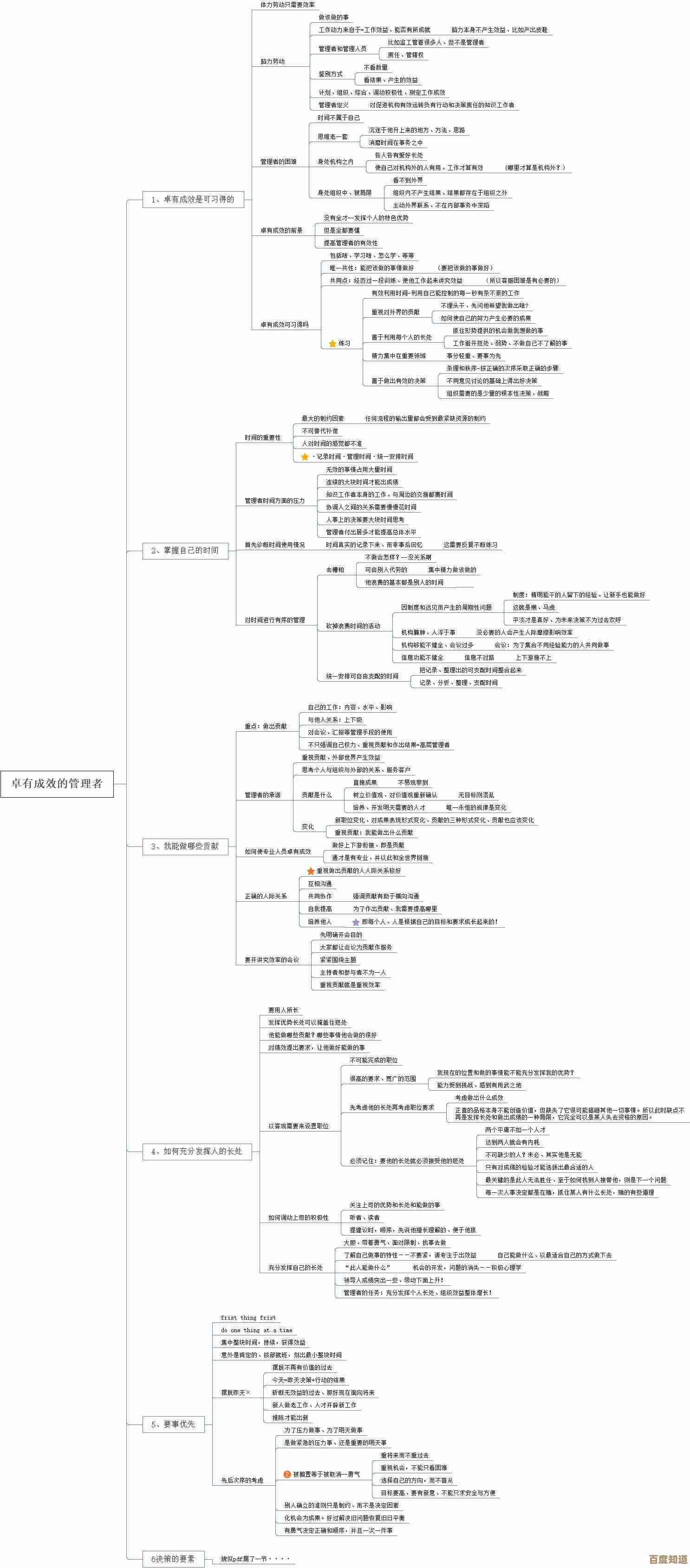
本文由汪微婉于2025-10-30发表在笙亿网络策划,如有疑问,请联系我们。
本文链接:http://waw.haoid.cn/yxdt/51894.html
![掌握[outlook邮箱登陆]技巧:安全登录个人邮箱的实用方法解析](http://waw.haoid.cn/zb_users/theme/Jz52_zbpcool/style/images/noimg.png)